百度网盘电脑版播放视频时调高清晰度的方法教程
时间:2023-09-07 15:16:00作者:极光下载站人气:1526
百度网盘是一款非常好用的软件,很多小伙伴都在使用。如果我们在电脑版百度网盘中播放视频时,发现视频画面比较模糊,小伙伴们知道具体该如何调高画面清晰度吗,其实操作方法是非常简单的,只需要进行几个非常简单的操作步骤就可以了,小伙伴们可以打开自己的软件后跟着下面的图文步骤一起动手操作起来。如果小伙伴们还没有电脑版百度网盘这款软件,可以在文末处进行下载和安装,方便后续需要的时候可以快速打开进行使用。接下来,小编就来和小伙伴们分享具体的操作步骤了,有需要或者是有兴趣了解的小伙伴们快来和小编一起往下看看吧!
操作步骤
第一步:双击打开电脑版百度网盘进入主页面,找到需要播放的视频双击进入播放界面,或者右键点击后选择“在线播放”;
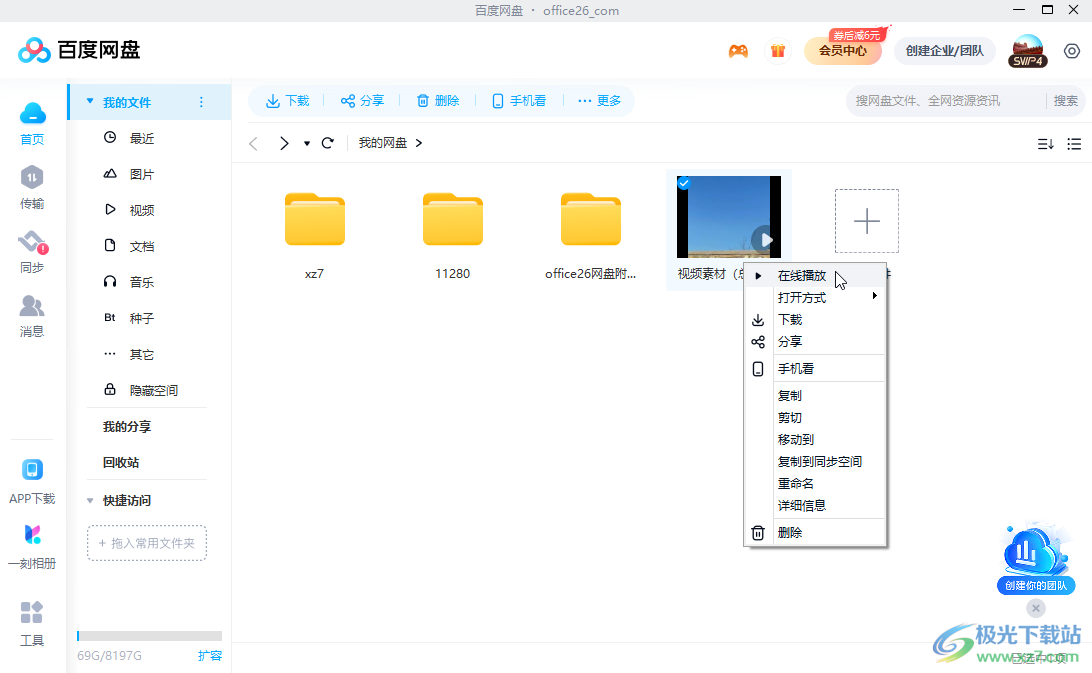
第二步:进入播放界面后,鼠标悬到界面中,点击右下角如图所示位置的“省流”按钮,在展开的选项中选择一个较高的清晰度;
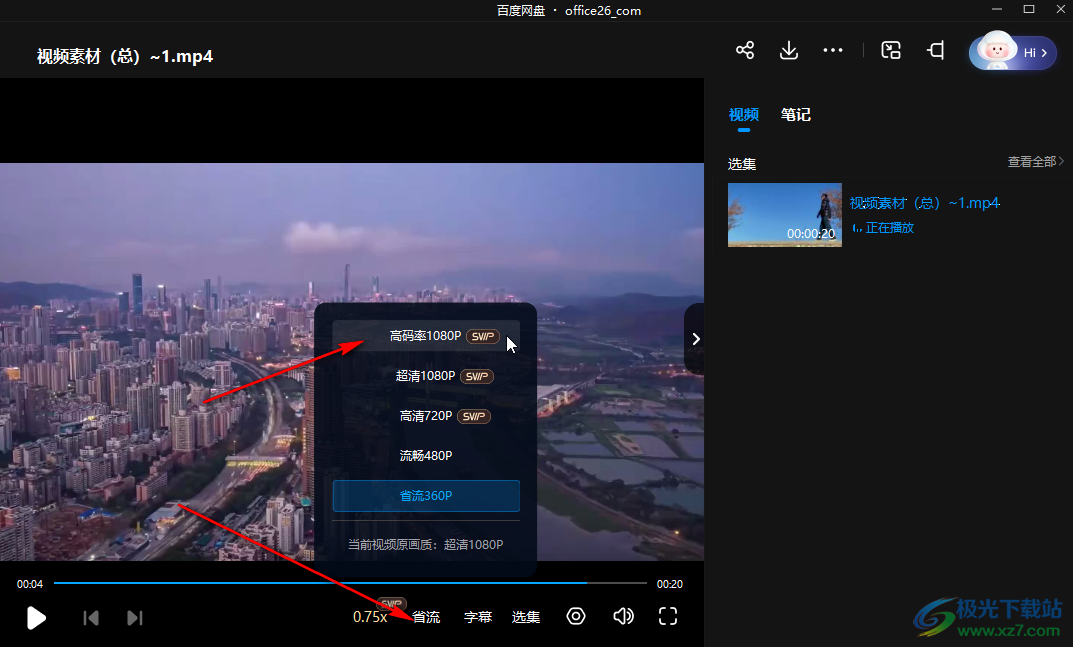
第三步:看到切换成功的提示后,可以看到视频画面的清晰度提高了;
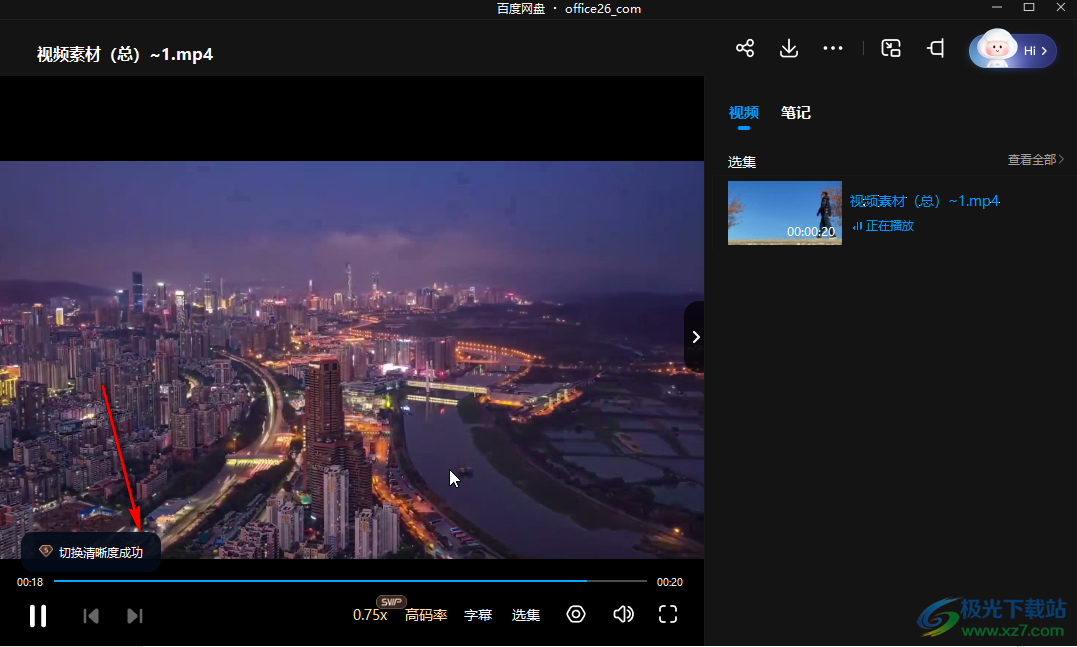
第四步:鼠标悬停到右下角的六边形图标上还可以点击设置自动连播,只能跳过片头片尾等;
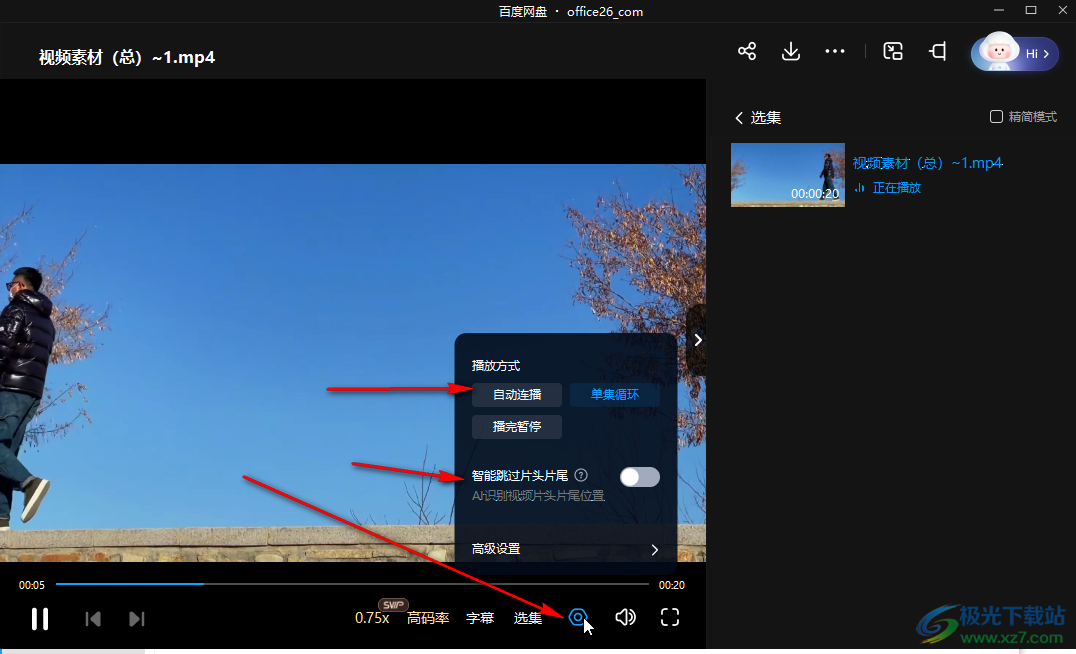
第五步:右上方还可以点击设置悬浮小窗口播放等。
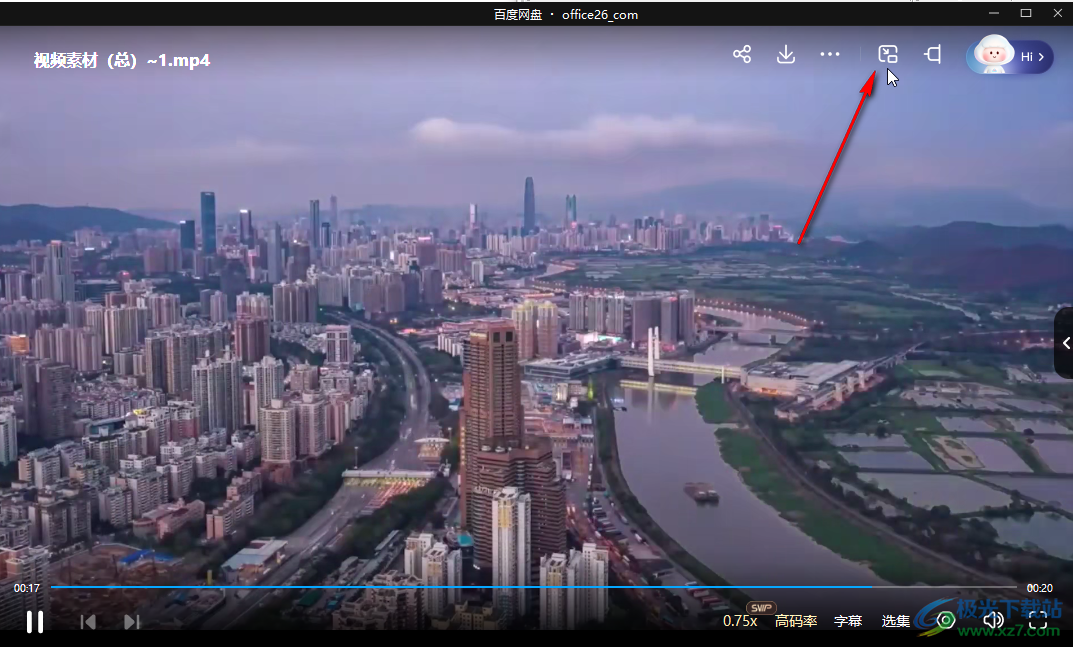
以上就是电脑版百度网盘中播放视频时调高画面清晰度的方法教程的全部内容了。以上步骤操作起来都是非常简单的,小伙伴们可以打开自己的软件后一起动手操作起来,看看对比效果。
标签百度网盘,提高画质
相关下载
热门阅览
- 1百度网盘分享密码暴力破解方法,怎么破解百度网盘加密链接
- 2keyshot6破解安装步骤-keyshot6破解安装教程
- 3apktool手机版使用教程-apktool使用方法
- 4mac版steam怎么设置中文 steam mac版设置中文教程
- 5抖音推荐怎么设置页面?抖音推荐界面重新设置教程
- 6电脑怎么开启VT 如何开启VT的详细教程!
- 7掌上英雄联盟怎么注销账号?掌上英雄联盟怎么退出登录
- 8rar文件怎么打开?如何打开rar格式文件
- 9掌上wegame怎么查别人战绩?掌上wegame怎么看别人英雄联盟战绩
- 10qq邮箱格式怎么写?qq邮箱格式是什么样的以及注册英文邮箱的方法
- 11怎么安装会声会影x7?会声会影x7安装教程
- 12Word文档中轻松实现两行对齐?word文档两行文字怎么对齐?

网友评论